|
Chess

Dieses Tutorial wurde mit PSP 12 geschrieben.
Es lässt sich aber auch mit den Vorgängerversionen problemlos nacharbeiten.
© Sabine Ludwig - All Rights Reserved. Bitte lest meine
Terms of Use.
Vervielfältigen oder Nutzung für
Bastelforen als Aufgabe nur mit meiner Erlaubnis !
Du benötigst dieses
Material.
Such dir bitte selber eine geeignete Frauentube.
Meine
ist ©Ismael Rac nicht im Material enthalten.
Seine schönen Tuben nebst Lizenz kannst du in seinem
Store
erwerben.
Ich verwende eine Tube von Bochito und Lut.
Ein riesengroßes Dankeschön geht an die fleißigen Tuber
der Tubengruppen denen ich angehöre.
Das Wasserzeichen der einzelnen Tuben ist in den Tuben enthalten.
Aus Respekt verändere weder die
Filenames, die Tube selber, noch entferne das Wasserzeichen!
Das © bleibt beim jeweiligen Original Artist.
Die beiden Masken ATT02954.jpg und 20-20.bmp speichere
in deinen Masken-Ordner.
Das Muster-Silber.jpg speichere bitte in deinen
Muster-Ordner.
Filter: keine
Stell deine VG Farbe auf weiß und deine HG Farbe auf
schwarz.
Öffne eine neue Leinwand 700 x 500 px transparent.
Füll sie mit deiner VG Farbe.
Ebene - neue Rasterebene.
Füll diese Ebene mit schwarz.
Ebene - Maske aus Datei laden - ATT02954.jpg.
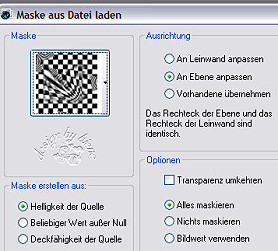
Zusammenfassen - Gruppe zusammenfassen.
Ebene - neue Rasterebene.
Füll diese mit schwarz.
Ebene - Maske aus Datei laden - 20-20.bmp.

Zusammenfassen - Gruppe zusammenfassen.
Öffne Lut schaakspel 18-3-2008.psp.
Bearbeiten - Kopieren - und auf deinem Bild - Einfügen
als neue Ebene.
Bild - Größe ändern - 85 % - Größe aller Ebenen anpassen
- ausgeklickt.
Wiederhole das noch einmal.
Verschieb das Schachspiel in die rechte untere Ecke.
Vergrößere deine Ansicht auf ca 400 %.
Aktiviere dein Auswahlwerkzeug - Rechteck - Hinzufügen -
Randschärfe 0.
Ziehe folgende Auswahl auf.

Wenn deine Auswahl nicht gleich richtig platziert ist,
gehe auf Auswahl - Auswahl bearbeiten.
Nun siehst du eine rote Fläche auf dem Bildschirm.
Mit dem Objektauswahlwerkzeug kannst du deine Auswahl
nun vergrößern oder verkleinern.
Du kannst sie aber auch mit den Pfeiltasten deiner
Tastatur an den richtigen Platz verschieben.
Wenn deine Auswahl nun richtig platziert ist, gehe
wieder auf Auswahl bearbeiten.
Der graue Strich neben der Flasche soll stehen bleiben!
Drück einmal die Entf-Taste deiner Tastatur.
Ebene - Duplizieren.
Rechtsklick - Anordnen - nach unten verschieben.
Effekt - Verzerrungseffekt - Wind.

Anpassen - Bildschärfe verringern - Gaußscher
Weichzeichner - Radius 20.
Wechsel auf die oberste Ebene.
Effekt - 3D-Effekt - Schlagschatten.
5 - 5 - 100 - 15 - schwarz.
Wechsel zurück auf Raster2.
Öffne deine ausgesuchte Frauentube.
Bearbeiten - Kopieren - und auf deinem Bild - Einfügen
als neue Ebene.
Vergrößere oder Verkleinere sie ggfls.
Platziere sie links im Bild.
Ebene - Duplizieren.
Rechtsklick - Anordnen - nach unten verschieben.
Effekt - Verzerrungseffekt - Wind - ändere die
Windrichtung in von links.
Anpassen - Bildschärfe verringern - Gaußscher
Weichzeichner - Radius 20.
Wechsel auf die oberste Ebene.
Effekt - 3D-Effekt - Schlagschatten.
5 - 5 - 50 - 25 - schwarz.
Ebene - neue Rasterebene.
Auswahl - Alles auswählen.
Auswahl ändern - verkleinern 1 px.
Auswahl umkehren.
Füll die Auswahl mit dem Silbermuster.
Auswahl aufheben.
Zusammenfassen - alle zusammenfassen.
Leg dieses Bild beiseite.
Öffne eine neue Leinwand 750 x 536 px transparent.
Ändere deine Materialien in diesen Farbverlauf.

Fülle deine Leinwand mit dem Farbverlauf.
Bild - Vertikal Spiegeln.
Aktiviere dein Freihandwerkzeug - Punkt-zu-Punkt -
Hinzufügen - Randschärfe 0.
Ziehe folgende Auswahl auf.
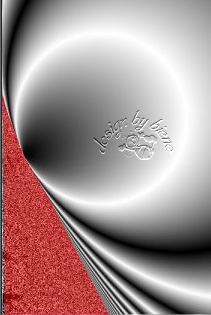
Bearbeiten - Kopieren.
Ebene - Neue Rasterebene.
Bearbeiten - In eine Auswahl einfügen.
Auswahl aufheben.
Benenne diese Ebene Rauschen.
Dupliziere diese Ebene 2 x.
Wechsel zurück auf die Ebene - Rauschen.
Anpassen - Bildrauschen hinzufügen.

Wechsel auf Kopie von Rauschen.
Wende erneut - Bildrauschen hinzufügen - an ändere den
Wert auf 65.
Schließ die Sichtbarkeit dieser Ebene.
Wechsel auf Kopie (2) von Rauschen.
Wende erneut - Bildrauschen hinzufügen - an ändere den
Wert auf 80.
Schließ die Sichtbarkeit dieser Ebene.
Ebene - neue Rasterebene.
Auswahl - Alles auswählen.
Auswahl ändern - verkleinern 1 px.
Auswahl umkehren.
Füll die Auswahl mit dem Silbermuster.
Auswahl aufheben.
Wechsel auf das Bild welches wir beiseite gelegt haben.
Bearbeiten - Kopieren und auf deiner neuen Leinwand -
Einfügen als neue Ebene.
Wenn du magst, kannst du noch deinen Namen oder
Wasserzeichen einfügen.
Kontrolliere nun noch einmal ob nur die Ebene - Rauschen
- geöffnet und die Kopien hiervon geschlossen sind.
Bearbeiten - Inhalte Kopieren - Alle Ebenen kopieren.
Öffne deinen Ani-Shop.
Bearbeiten - Einfügen als neue Animation.
Zurück zum PSP:
Schließe die Sichtbarkeit der Ebene - Rauschen - öffne
Kopie von Rauschen.
Bearbeiten - Inhalte Kopieren - Alle Ebenen kopieren.
Zurück zum Ani-Shop:
Bearbeiten - Einfügen - nach dem aktuell
ausgewählten Einzelbild.
Zurück zum PSP:
Schließe die Sichtbarkeit der Ebene - Kopie von Rauschen
- öffne Kopie (2) von Rauschen.
Bearbeiten - Inhalte Kopieren - Alle Ebenen kopieren.
Zurück zum Ani-Shop:
Bearbeiten - Einfügen - nach dem aktuell
ausgewählten Einzelbild.
Über Ansicht - Animation - kannst du dir deine Ani nun
ansehen.
Wenn sie dir so gefällt, als gif. abspeichern und fertig
bist du!

Ich hoffe du hattest ebenso viel Spaß wie ich an diesem
Tut!
- 8. Mai 2008 -
- überarbeitet 21. September 2013 -
 |